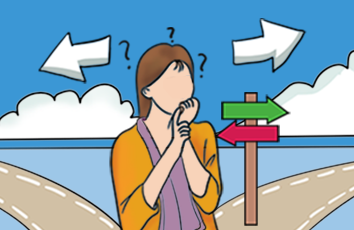请尊重作者版权,如需转载,请标明出处。
应大家强烈要求,将自定义菜单功能课程提前。
一、概述:
如果只有输入框,可能太简单,感觉像命令行。自定义菜单,给我们提供了很大的灵活性,更符合用户的操作习惯。在一个小小的微信对话页面,可以实现更多的功能。菜单直观明了,不仅能提供事件响应,还支持URL跳转,如果需要的功能比较复杂,我们大可以使用URL跳转,跳转至我们的网页即可。
注意:自定义菜单,只有服务号才有此功能
如何注册,见第一章:微信公众账号开发教程(一) 基本原理及微信公众账号注册
效果如下,
接着我们详细介绍,如何实现自定义菜单?
二、详细步骤:
1、首先获取access_token
access_token是公众号的全局唯一票据,公众号调用各接口时都需使用access_token。正常情况下access_token有效期为7200秒,重复获取将导致上次获取的access_token失效。
公众号可以使用AppID和AppSecret调用本接口来获取access_token。AppID和AppSecret可在开发模式中获得(需要已经成为开发者,且帐号没有异常状态)。注意调用所有微信接口时均需使用https协议。
接口调用请求说明
http请求方式: GEThttps://api./cgi-bin/token?grant_type=client_credential&appid=APPID&secret=APPSECRET
参数说明
返回说明
正常情况下,微信会返回下述JSON数据包给公众号:
{"access_token":"ACCESS_TOKEN","expires_in":7200}
错误时微信会返回错误码等信息,JSON数据包示例如下(该示例为AppID无效错误):
{"errcode":40013,"errmsg":"invalid appid"}
2、创建自定义菜单
自定义菜单能够帮助公众号丰富界面,让用户更好更快地理解公众号的功能。开启自定义菜单后,公众号界面如图所示:
目前自定义菜单最多包括3个一级菜单,每个一级菜单最多包含5个二级菜单。一级菜单最多4个汉字,二级菜单最多7个汉字,多出来的部分将会以“...”代替。请注意,创建自定义菜单后,由于微信客户端缓存,需要24小时微信客户端才会展现出来。建议测试时可以尝试取消关注公众账号后再次关注,则可以看到创建后的效果。
目前自定义菜单接口可实现两种类型按钮,如下:
click:用户点击click类型按钮后,微信服务器会通过消息接口推送消息类型为event的结构给开发者(参考消息接口指南),并且带上按钮中开发者填写的key值,开发者可以通过自定义的key值与用户进行交互;view:用户点击view类型按钮后,微信客户端将会打开开发者在按钮中填写的url值(即网页链接),达到打开网页的目的,建议与网页授权获取用户基本信息接口结合,获得用户的登入个人信息。
接口调用请求说明
http请求方式:POST(请使用https协议)https://api./cgi-bin/menu/create?access_token=ACCESS_TOKEN
请求示例
{"button":[{ "type":"click","name":"今日歌曲","key":"V1001_TODAY_MUSIC"},{"type":"click","name":"歌手简介","key":"V1001_TODAY_SINGER"},{"name":"菜单","sub_button":[{ "type":"view","name":"搜索","url":"/"},{"type":"view","name":"视频","url":"/"},{"type":"click","name":"赞一下我们","key":"V1001_GOOD"}]}]}
参数说明
返回结果
正确时的返回JSON数据包如下:
{"errcode":0,"errmsg":"ok"}
错误时的返回JSON数据包如下(示例为无效菜单名长度):
{"errcode":40018,"errmsg":"invalid button name size"}
3、查询菜单
使用接口创建自定义菜单后,开发者还可使用接口查询自定义菜单的结构。
请求说明
http请求方式:GEThttps://api./cgi-bin/menu/get?access_token=ACCESS_TOKEN
返回说明
对应创建接口,正确的Json返回结果:{"menu":{"button":[{"type":"click","name":"今日歌曲","key":"V1001_TODAY_MUSIC","sub_button":[]},{"type":"click","name":"歌手简介","key":"V1001_TODAY_SINGER","sub_button":[]},{"name":"菜单","sub_button":[{"type":"view","name":"搜索","url":"/","sub_button":[]},{"type":"view","name":"视频","url":"/","sub_button":[]},{"type":"click","name":"赞一下我们","key":"V1001_GOOD","sub_button":[]}]}]}}
4、删除菜单
使用接口创建自定义菜单后,开发者还可使用接口删除当前使用的自定义菜单。
请求说明
http请求方式:GEThttps://api./cgi-bin/menu/delete?access_token=ACCESS_TOKEN
返回说明
对应创建接口,正确的Json返回结果:{"errcode":0,"errmsg":"ok"}
5、事件处理
用户点击自定义菜单后,如果菜单按钮设置为click类型,则微信会把此次点击事件推送给开发者,注意view类型(跳转到URL)的菜单点击不会上报。
推送XML数据包示例:
<xml><ToUserName><![CDATA[toUser]]></ToUserName><FromUserName><![CDATA[FromUser]]></FromUserName><CreateTime>123456789</CreateTime><MsgType><![CDATA[event]]></MsgType><Event><![CDATA[CLICK]]></Event><EventKey><![CDATA[EVENTKEY]]></EventKey></xml>
参数说明:
三、实例讲解
还接着上一篇文章讲。微信公众账号开发教程(三) 实例入门:机器人(附源码)
我们将在上一篇文章基础上,添加自定义菜单功能。
1、获取access_token
首先需要得到AppId和AppSecret
当你成为开发者后,自然能够在,开发者模式,便可看到这两个值,可以重置。
然后调用按照二.1中所示,进行操作。
注意:access_token有过期时间,如果过期,需要重新获取。
代码如下:
private static DateTime GetAccessToken_Time;/// <summary>/// 过期时间为7200秒/// </summary>private static int Expires_Period = 7200;/// <summary>/// /// </summary>private static string mAccessToken;/// <summary>/// /// </summary>public static string AccessToken{get{//如果为空,或者过期,需要重新获取if (string.IsNullOrEmpty(mAccessToken) || HasExpired()){//获取mAccessToken = GetAccessToken(AppID, AppSecret);}return mAccessToken;}}/// <summary>/// /// </summary>/// <param name="appId"></param>/// <param name="appSecret"></param>/// <returns></returns>private static string GetAccessToken(string appId, string appSecret){string url = string.Format("https://api./cgi-bin/token?grant_type=client_credential&appid={0}&secret={1}", appId, appSecret);string result = HttpUtility.GetData(url);XDocument doc = XmlUtility.ParseJson(result, "root");XElement root = doc.Root;if (root != null){XElement access_token = root.Element("access_token");if (access_token != null){GetAccessToken_Time = DateTime.Now;if (root.Element("expires_in")!=null){Expires_Period = int.Parse(root.Element("expires_in").Value);}return access_token.Value;}else{GetAccessToken_Time = DateTime.MinValue;}}return null;}/// <summary>/// 判断Access_token是否过期/// </summary>/// <returns>bool</returns>private static bool HasExpired(){if (GetAccessToken_Time != null){//过期时间,允许有一定的误差,一分钟。获取时间消耗if (DateTime.Now > GetAccessToken_Time.AddSeconds(Expires_Period).AddSeconds(-60)){return true;}}return false;}
2、设置菜单
菜单需根据需要,按照实际要求进行设定。
这里我们提供天气查询功能,将常用的城市列出来,点击即可查询。
然后还提供了友情链接,这里提供了view类型的菜单,直接可以跳转至URL页面,为跳转做个好的演示。
具体菜单如下:
{"button": [{"name": "链接", "sub_button": [{"type": "view", "name": "搜索", "url": "/"}, {"type": "view", "name": "视频", "url": "/"}, {"type": "click", "name": "赞一下我们", "key": "BTN_GOOD"}]}, {"name": "查询天气", "sub_button": [{"type": "click", "name": "武汉", "key": "BTN_TQ_WUHAN"}, {"type": "click", "name": "上海", "key": "BTN_TQ_SHANGHAI"}, {"type": "click", "name": "北京", "key": "BTN_TQ_BEIJING"}]}, {"type": "click", "name": "帮助", "key": "BTN_HELP"}]}
3、管理菜单
因为菜单的变更没有那么频繁,因此通过txt文件来设置菜单,并通过管理界面来管理菜单。
主要的管理功能:
1)从文件加载菜单
2)创建菜单。即将菜单通知微信服务端,并更新至微信客户端
3)查询菜单。获取当前系统的菜单。
4)删除菜单。从微信服务器删除菜单,也可以删除后再创建。
实现代码如下:
public class MenuManager{/// <summary>/// 菜单文件路径/// </summary>private static readonly string Menu_Data_Path = System.AppDomain.CurrentDomain.BaseDirectory + "/Data/menu.txt";/// <summary>/// 获取菜单/// </summary>public static string GetMenu(){string url = string.Format("https://api./cgi-bin/menu/get?access_token={0}", Context.AccessToken);return HttpUtility.GetData(url);}/// <summary>/// 创建菜单/// </summary>public static void CreateMenu(string menu){string url = string.Format("https://api./cgi-bin/menu/create?access_token={0}", Context.AccessToken);//string menu = FileUtility.Read(Menu_Data_Path); HttpUtility.SendHttpRequest(url, menu);}/// <summary>/// 删除菜单/// </summary>public static void DeleteMenu(){string url = string.Format("https://api./cgi-bin/menu/delete?access_token={0}", Context.AccessToken);HttpUtility.GetData(url);}/// <summary>/// 加载菜单/// </summary>/// <returns></returns>public static string LoadMenu(){return FileUtility.Read(Menu_Data_Path);}}
4、基本方法
上面的代码,其实我们对一些公共功能做了封装。如进行get请求、POST提交等操作,读取文件等。
这里我们提供进行get、Post提交的方法案例代码,如果使用,建议优化。
using System;using System.IO;using ;using System.Text;using System.Web;namespace Yank.WeiXin.Robot.Utility{/// <summary>/// Http帮助类/// </summary>class HttpUtility{/// <summary>/// 发送请求/// </summary>/// <param name="url">Url地址</param>/// <param name="data">数据</param>public static string SendHttpRequest(string url, string data){return SendPostHttpRequest(url,"application/x-www-form-urlencoded",data); }/// <summary>/// /// </summary>/// <param name="url"></param>/// <returns></returns>public static string GetData(string url){return SendGetHttpRequest(url,"application/x-www-form-urlencoded"); }/// <summary>/// 发送请求/// </summary>/// <param name="url">Url地址</param>/// <param name="method">方法(post或get)</param>/// <param name="method">数据类型</param>/// <param name="requestData">数据</param>public static string SendPostHttpRequest(string url,string contentType,string requestData){WebRequest request = (WebRequest)HttpWebRequest.Create(url);request.Method = "POST";byte[] postBytes = null;request.ContentType = contentType;postBytes = Encoding.UTF8.GetBytes(requestData);request.ContentLength = postBytes.Length;using (Stream outstream = request.GetRequestStream()){outstream.Write(postBytes, 0, postBytes.Length);}string result = string.Empty;using (WebResponse response = request.GetResponse()){if (response != null){using (Stream stream = response.GetResponseStream()){using (StreamReader reader = new StreamReader(stream, Encoding.UTF8)){result = reader.ReadToEnd();}}}}return result;}/// <summary>/// 发送请求/// </summary>/// <param name="url">Url地址</param>/// <param name="method">方法(post或get)</param>/// <param name="method">数据类型</param>/// <param name="requestData">数据</param>public static string SendGetHttpRequest(string url, string contentType){WebRequest request = (WebRequest)HttpWebRequest.Create(url);request.Method = "GET";request.ContentType = contentType;string result = string.Empty;using (WebResponse response = request.GetResponse()){if (response != null){using (Stream stream = response.GetResponseStream()){using (StreamReader reader = new StreamReader(stream, Encoding.UTF8)){result = reader.ReadToEnd();}}}}return result;} }}
using System;using System.Xml.Linq;using Newtonsoft.Json;namespace Yank.WeiXin.Robot.Utility{class XmlUtility{/// <summary>/// /// </summary>/// <param name="json"></param>/// <param name="rootName"></param>/// <returns></returns>public static XDocument ParseJson(string json,string rootName){return JsonConvert.DeserializeXNode(json, rootName);}}}
5、事件处理
设置了菜单,这下需要处理事件了。跟我们之前设计ASPX或者WinForm一样,都要绑定按钮的事件。这里只是通过XML消息将请求传递过来。
通过“2、设置菜单"中具体的菜单内容,我们便已经知道需要进行哪些事件处理了。对于按钮类型为view的,无须处理,它会自动跳转至指定url.
需要处理的点击事件:
1)赞一下
2)查询某城市的天气,北京、上海、武汉
3)帮助
这个还要沿用上章中的事件处理器EventHandler来扩展处理。
具体的实现代码吧:
using System;using System.Collections.Generic;using System.Linq;using System.Text;using Yank.WeiXin.Robot.Messages;namespace Yank.WeiXin.Robot.Handlers{class EventHandler : IHandler{/// <summary>/// 请求的xml/// </summary>private string RequestXml { get; set; }/// <summary>/// 构造函数/// </summary>/// <param name="requestXml"></param>public EventHandler(string requestXml){this.RequestXml = requestXml;}/// <summary>/// 处理请求/// </summary>/// <returns></returns>public string HandleRequest(){string response = string.Empty;EventMessage em = EventMessage.LoadFromXml(RequestXml);if (em != null){switch (em.Event.ToLower()){case ("subscribe"):response = SubscribeEventHandler(em);break;case "click":response = ClickEventHandler(em);break;}}return response;}/// <summary>/// 关注/// </summary>/// <param name="em"></param>/// <returns></returns>private string SubscribeEventHandler(EventMessage em){//回复欢迎消息TextMessage tm = new TextMessage();tm.ToUserName = em.FromUserName;tm.FromUserName = em.ToUserName;tm.CreateTime = Common.GetNowTime();tm.Content = "欢迎您关注***,我是大哥大,有事就问我,呵呵!\n\n";return tm.GenerateContent();}/// <summary>/// 处理点击事件/// </summary>/// <param name="em"></param>/// <returns></returns>private string ClickEventHandler(EventMessage em){string result = string.Empty;if (em != null && em.EventKey != null){switch (em.EventKey.ToUpper()){case "BTN_GOOD":result = btnGoodClick(em);break;case "BTN_TQ_BEIJING":result = searchWeather("beijing", em);break;case "BTN_TQ_SHANGHAI":result = searchWeather("shanghai", em);break;case "BTN_TQ_WUHAN":result = searchWeather("wuhai", em);break;case "BTN_HELP":result = btnHelpClick(em);break;}}return result;}/// <summary>/// 赞一下/// </summary>/// <param name="em"></param>/// <returns></returns>private string btnGoodClick(EventMessage em){//回复欢迎消息TextMessage tm = new TextMessage();tm.ToUserName = em.FromUserName;tm.FromUserName = em.ToUserName;tm.CreateTime = Common.GetNowTime();tm.Content = @"谢谢您的支持!";return tm.GenerateContent();}/// <summary>/// 帮助/// </summary>/// <param name="em"></param>/// <returns></returns>private string btnHelpClick(EventMessage em){//回复欢迎消息TextMessage tm = new TextMessage();tm.ToUserName = em.FromUserName;tm.FromUserName = em.ToUserName;tm.CreateTime = Common.GetNowTime();tm.Content = @"查询天气,输入tq 城市名称\拼音\首字母";return tm.GenerateContent();}/// <summary>/// 查询天气/// </summary>/// <param name="cityName"></param>/// <param name="em"></param>/// <returns></returns>private string searchWeather(string cityName, EventMessage em){TextMessage tm = new TextMessage();tm.Content = WeatherHelper.GetWeather(cityName);//进行发送者、接收者转换tm.ToUserName = em.FromUserName;tm.FromUserName = em.ToUserName;tm.CreateTime = Common.GetNowTime();return tm.GenerateContent();}}}
6、效果图
终于大工告成,最后来看下效果图吧
注意:
请尊重作者版权,如需转载,请标明出处。